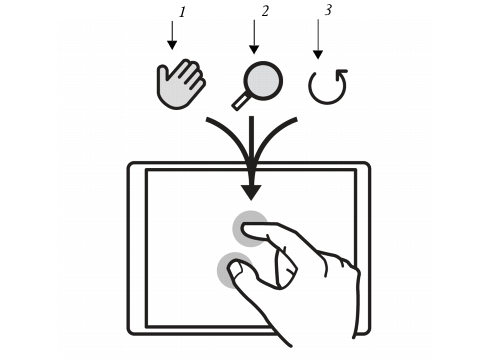
In diesem Abschnitt finden Sie Informationen zu den folgenden Themen:
• |
In Corel Painter wurde die Mehrfinger-Unterstützung für Wacom Intuos 5-Grafiktabletts verbessert. Sie können die Arbeitsfläche nun gleichzeitig schwenken, drehen und zoomen. Mit diesen neuen Funktionen können Sie die Arbeitsfläche nahtlos und schnell positionieren und darin navigieren. Sie können die Arbeitsfläche beispielsweise gleichzeitig drehen und verschieben, indem Sie mit zwei Fingern eine Kreisbewegung beschreiben, während Sie sie zugleich über das Grafiktablett führen. Sie können die Arbeitsfläche auch gleichzeitig drehen und vergrößern bzw. verkleinern. Dazu beschreiben Sie mit zwei Fingern eine Kreisbewegung und führen die Finger gleichzeitig zusammen oder auseinander.
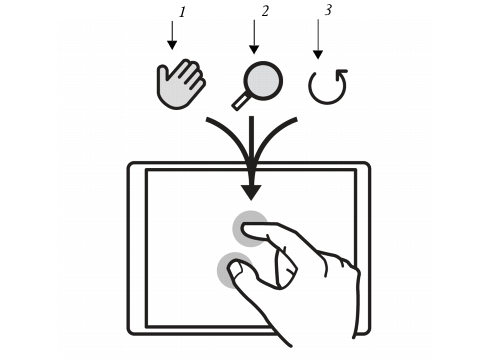
Sie können nun gleichzeitig die Funktionen Schwenken (1), Zoomen (2) und Drehen (3) durchführen.
Zudem können Sie jetzt den Bezugspunkt ändern. Dies ist der Punkt, um den herum gedreht und gezoomt wird. Wenn Sie kein Grafiktablett mit Mehrfinger-Unterstützung verwenden, befindet sich der Bezugspunkt standardmäßig in der Bildmitte. Bei einem Grafiktablett mit Mehrfinger-Unterstützung hingegen ändert sich der Bezugspunkt abhängig von Ihren Fingerpositionen. Corel Painter legt den Bezugspunkt in der Mitte zwischen Ihren beiden Fingern fest.
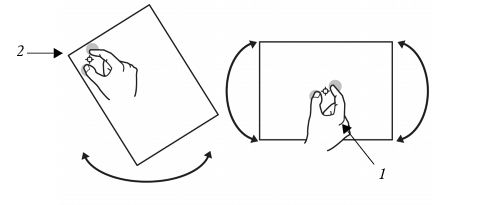
Durch Verlagerung der Fingerposition weg von der Bildmitte (1) können Sie den Bezugspunkt (2) verschieben.
Die verbesserte Mehrfinger-Unterstützung ist standardmäßig aktiviert, lässt sich aber deaktivieren.
| So deaktivieren Sie die Mehrfinger-Unterstützung: |
1 |
Führen Sie einen der folgenden Schritte aus:
|
• |
(Macintosh) Wählen Sie das Corel Painter 12 -Menü |
• |
(Windows) Wählen Sie Bearbeiten |
2 |
Deaktivieren Sie das Kontrollkästchen Mehrfinger-Unterstützung an.
|
|
|
Copyright 2012 Corel Corporation. Alle Rechte vorbehalten.